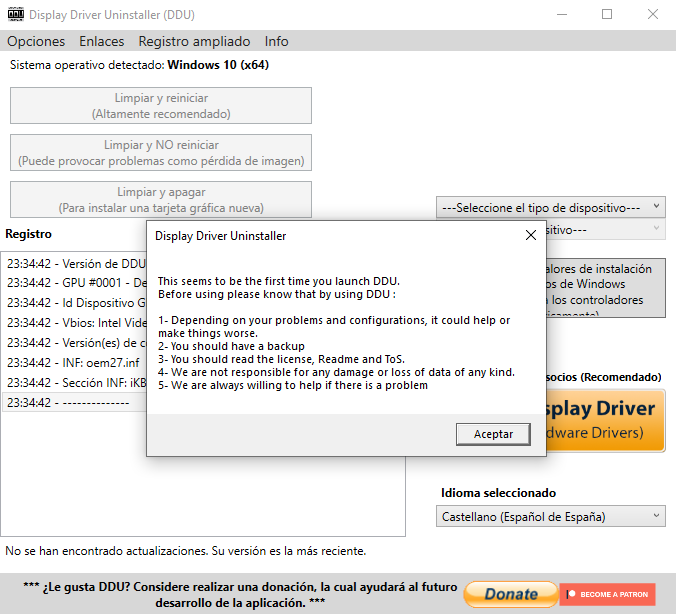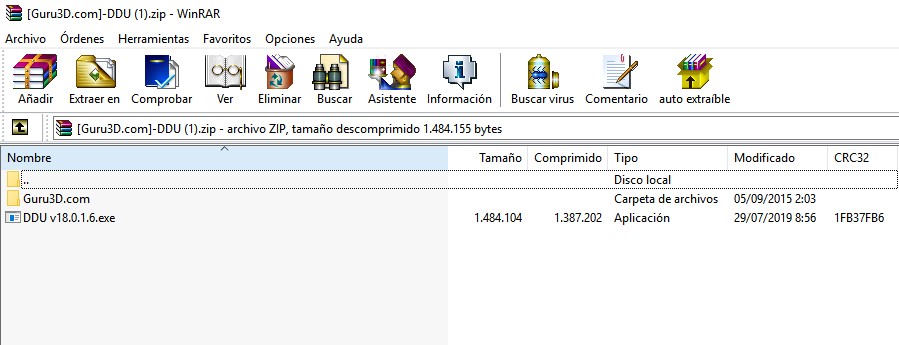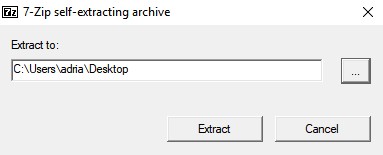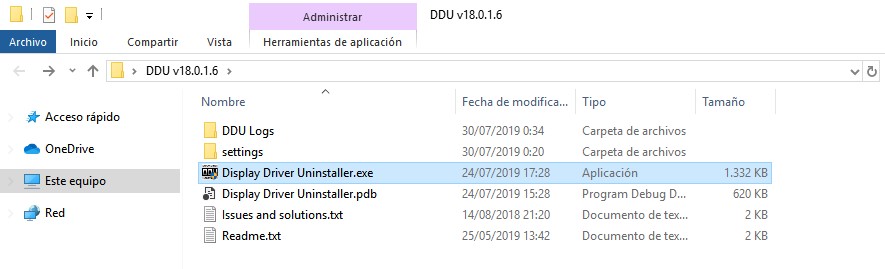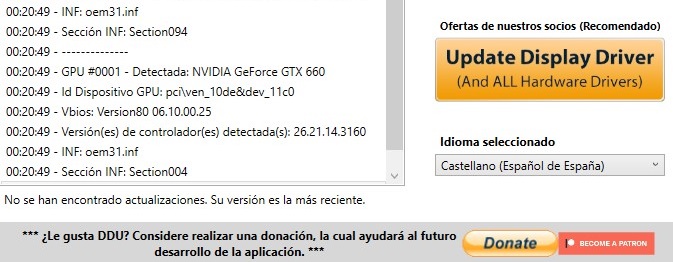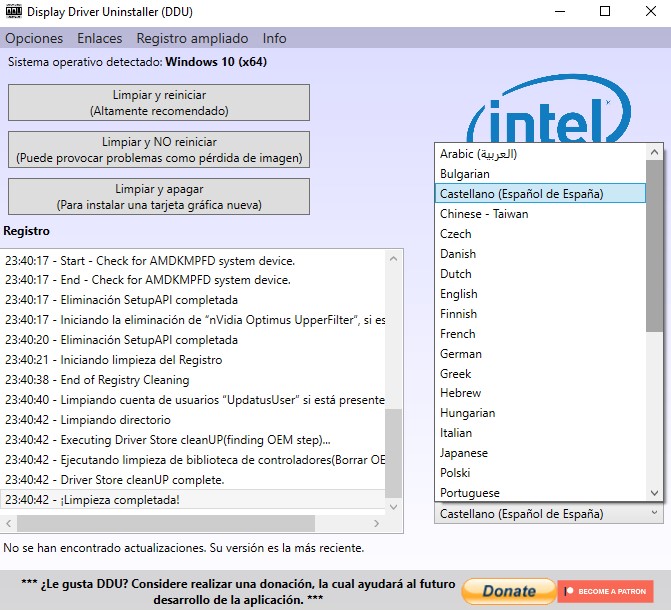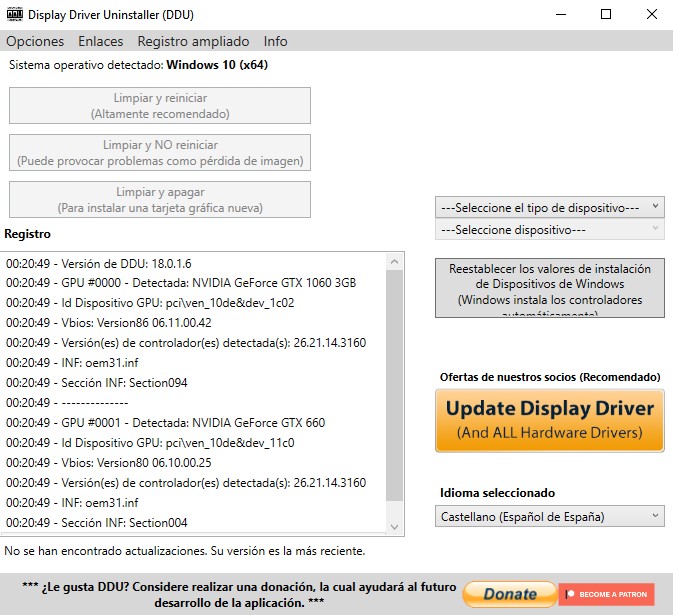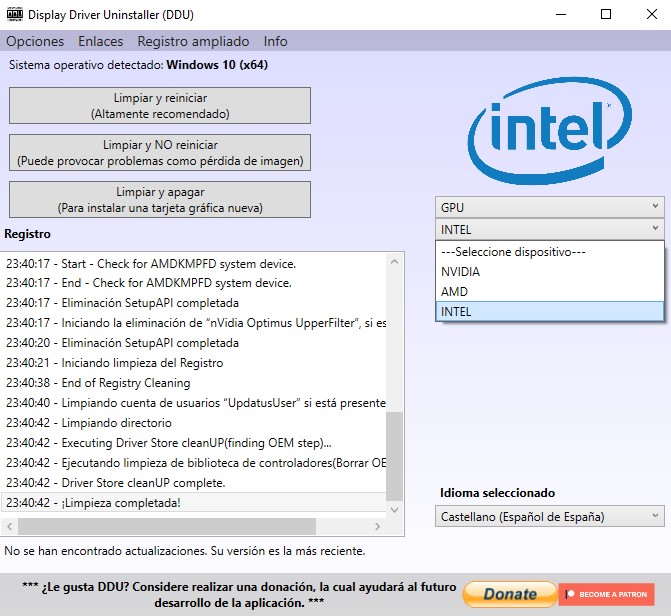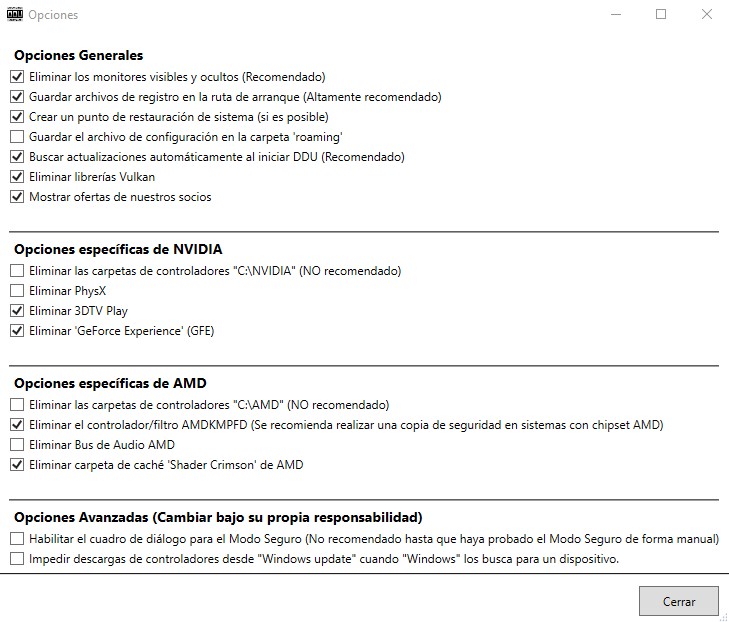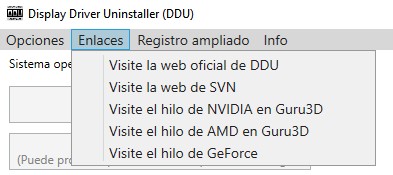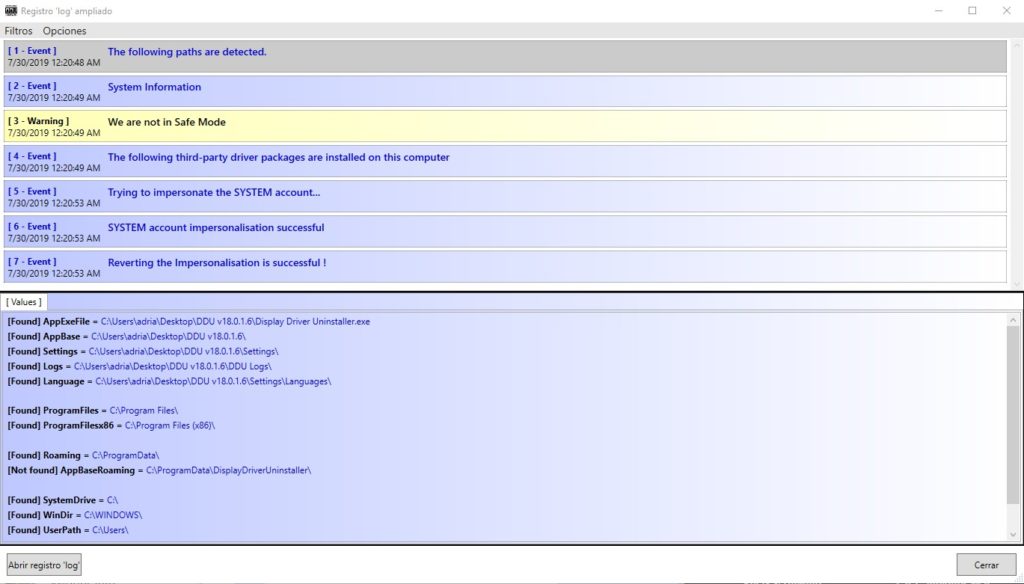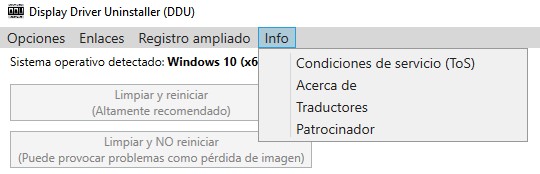Tanto si navegas con asiduidad por la web como si eres un cerebrito, puede que te hayas encontrado alguna vez con las siglas DDU. Si has venido a descubrir qué es y cómo usarlo no te preocupes, porque aquí te lo enseñaremos en un momento.
Índice de contenidos
¿Qué es DDU?
DDU son unas siglas que significan literalmente Display Driver Uninstaller (Desinstalador de Controladores de Vídeo, en español).
El DDU es un sencillo programa creado por varios usuarios de la página web Guru3D.com diseñado exclusivamente para desinstalar drivers de tarjetas gráficas. Hace no demasiado tiempo que fue creado y subido, pero ya es bastante conocido por la red. Puede que te suene a que es una funcionalidad banal e innecesaria, pero no te creas.
En general, las actualizaciones de controladores de tarjetas gráficas añaden y cambian algunos archivos del sistema. No obstante, estas actualizaciones no son muy completas, puesto que a menudo abandona archivos innecesarios en desuso, en lugar de borrarlos.
Por otro lado, fallos en la instalación y otros problemas similares pueden causar que archivos se queden en el limbo de nuestro ordenador. DDU se creó justo para combatir este problema, ya que explora los lugares estándares donde se instalan los drivers y los desinstala.
Te recomendamos la lectura de las mejores placas base
En otras palabras, elimina los archivos innecesarios para que parezca que hemos instalado por primera vez los controladores. Con esto erradicamos todos los datos innecesarios y residuales que hemos ido acumulando y podemos disfrutar de más espacio y menos errores en futuras instalaciones.
El programa es bastante directo y tiene una interfaz sencilla. Además, funciona perfectamente tanto con controladores Nvidia como con controladores AMD, por lo que le servirá a cualquier persona.
Por último te comentamos que es un software totalmente gratuito, así que puedes instalarlo ya de ya en este link.
Instalación del programa
Para instalar el Display Driver Uninstaller tendrás que descargar el archivo desde cualquiera de las opciones que encontrarás al final de la página que te hemos dado. Cuanto más cerca esté el país de referencia más rápido se hará la descarga, la mayoría de veces. Podría cambiar, pero el archivo descargado tendrá el nombre de «[Guru3D.com]-DDU.zip» en la mayoría de casos.
Para comenzar, tendrás que descomprimir el archivo. Elige la ruta que tú prefieras y una vez descompreso, verás que tendrás dos archivos:
- Una carpeta que dentro tiene un poco de información sobre la web de Guru3D.com
- Un ejecutable .exe
El primer archivo es solamente publicidad de la web. Si entramos en la carpeta veremos un archivo .nfo con el nombre «downloaded_from_www.guru3d.com.nfo», nada relevante. Al ejecutar el archivo simplemente nos informa que no podemos abrir el archivo y al aceptar nos abrirá una ventana con toda la información de nuestro equipo.
Para instalar el programa, tendremos que ejecutar el segundo archivo (DDU v18.0.1.6.exe, por ejemplo) y seleccionar la ruta donde se instalará. En la web nos recomiendan no instalar el programa en alguna carpeta relacionada con el sistema para evitar problemas con los permisos de administrador.
Una vez instalado, en la ruta en la que le hayamos indicado aparecerá una carpeta. Dentro tendremos todos los archivos necesarios para que el programa funcione y un archivo ejecutable para iniciarlo.
También tendremos dos archivos .txt con información que te puede ser de utilidad donde están: un readme para usar DDU y un documento con soluciones a errores comunes.
Una vez hecho esto, te recomendamos crear un acceso directo del ejecutable en el escritorio. De esta forma podrás ir usando el programa con agilidad y en cualquier momento.
¿Cómo funciona DDU?
Al abrir el programa, se nos desplegará una pequeña ventana con todas las opciones que podremos activar. Te empezaremos hablando por las cosas más banales del programa, pero te comentaremos todo lo que tenemos en él.
Opciones secundarias
Abajo del todo tendremos una barra permanente con publicidad para dar ayuda al proyecto de DDU. Siendo un programa gratis necesitan algún tipo de sustento para seguir desarrollando el software.
Si te interesa colaborar con el proyecto, tienes un botón para donar dinero vía Paypal y otro para ayudar en Patreon. En este segundo tienes algunas ventajas como usuario si colaboras como recibir actualizaciones antes o ser mencionado como ayudante en su web.
También tendremos un anuncio permanente sobre otro programa que patrocina a DDU llamado Update Display Driver. Es justamente la versión contraria a este programa, puesto que busca actualizaciones e instala drivers de cualquier periférico que tengamos.
Por último, comentar el selector de idioma que tenemos siempre en la pantalla principal. Podremos elegir entre más de 25 idiomas, lo cual nos parece una maravilla.
Opciones principales
Lo primero que veremos son los tres botones situados en la parte superior izquierda de la ventana.
Cada una de las opciones tiene un texto y son bastante autoexplicativos. Sirven para seleccionar cómo limpiar el equipo, aunque para que funcione primero debemos elegir sobre qué drivers queremos hacer la limpieza.
Para ello tenemos que ir a las dos barras de selección situadas en la parte de la derecha. La primera nos sirve para elegir sobre qué tipo de hardware haremos la búsqueda y la segunda para elegir la marca del dispositivo que tenemos.
En esta imagen que verás ahora y algunas del set no aparece la opción del Update Display Driver porque el botón apareció en la última actualización.
La opción de Audio aún está en fase beta, pero podemos usarla ya. Si quieres probarla, te recomendamos más aún que vayas sobre seguro y crees un punto de restauración de Windows.
Luego, tenemos la opción y atractivo principal del programa: las gráficas. En la segunda barra nos aparecerán las opciones AMD, Nvidia e Intel, por si tenemos un portátil con gráfica integrada Intel.
Por último, tenemos un registro que nos va informando de todas las cosas que va realizando el programa.
Al pulsar uno de los tres botones principales, el programa cogerá el set de opciones elegido y se dispondrá a limpiar el equipo en consecuencia. Normalmente, al abrir el programa por primera vez te abre las opciones de limpieza, pero si no ocurriese, podemos acceder a través de la barra superior que veremos en un segundo.
Te avisamos que al empezar la limpieza de drivers, es probable que la pantalla se te apague varias veces. Por otro lado, también es común que se te reinicie la configuración de vídeo y te cambie a 1024×768. Solamente tendrás que ir a la resolución de pantalla y cambiar estos valores de vuelta.
Botones de la barra superior
El primer botón nos sirve para elegir el set de opciones que el programa buscará analizar y borrar. Tenemos bastantes ya marcadas de serie, pero te recomendamos leerlas detenidamente y activar solamente aquellas que quieras.
La pestaña de enlaces nos ofrece una serie de links a páginas web que nos pueden interesar. Entre ellas tenemos la web de Guru3D, la de Update Display Driver y la de los tres hilos principales sobre drivers AMD y Nvidia en Guru3D y el foro oficial de Nvidia GeForce.
Continuando, tenemos Registro Ampliado. Al pulsar el botón se nos abrirá automáticamente una ventana de mayores dimensiones donde se nos mostrará información más detallada del programa. Aquí veremos advertencias, recomendaciones e información como rutas importantes donde están guardados algunos programas.
Podemos editar levemente esta pantalla para que nos muestre una u otra información en función a las opciones de la barra superior. En general, es bastante simple y no tiene ninguna complicación más que esa.
Por último, pero no menos importante, el botón de Info. Es una opción bastante común en casi cualquier programa y nos ofrece algunos datos que nos pueden interesar.
Las opciones son las que ves en la imagen, algo bastante sencillito.
Podemos saber las Condiciones de Servicio del programa y también saber más sobre el programa en sí, su finalidad y creación en el Acerca de. Por último, podemos colaborar con el creador traduciendo el programa o patrocinándolo.
Últimas palabras sobre DDU
Como ves, el Display Driver Uninstaller es un programa sencillo, directo y bastante útil. Creado y mantenido por un grupo reducido de personas, es un programa que se encarga de esas pequeñas cosas que olvidamos, los residuos de actualizaciones.
Aunque puede ser un poco tosco y no muy adaptado para ser visualmente atractivo, el programa es un muy intuitivo y cumple su cometido. Además, las opciones que nos ofrece no son escuetas, más bien lo contrario.
A la hora de desinstalar drivers no necesitamos editar muchas cosas, sin embargo el programa nos ofrece cambiar bastantes variables en su panel de Opciones. Podemos elegir entre un set muy variado de características a desinstalar y no solo eso, ya que también tenemos los mencionados idiomas.
Te recomendamos la lectura de las mejores gráficas del mercado
Finalmente, cabe mencionar que es un programa que está recibiendo un buen set de actualizaciones. Al principio solo soportaba la desinstalación de driver de tarjetas gráficas y con reducidas opciones. Ahora tenemos más opciones y podemos desinstalar también drivers de software de audio. Posiblemente, en un futuro tengamos aún más cosas a cambiar.
Nosotros te recomendamos totalmente que pruebes el programa y mejores un poco la sanidad de tu equipo. Quizás no lo notas en tu día a día o tu torre es realmente potente, pero nunca está de más cuidar un poquito mejor a tu compañero/a.
¿Qué te parece DDU? ¿En qué crees que debe mejorar? Comparte tus ideas aquí abajo.